일반적으로 새로운 디스크를 데이터 저장에 사용하기 전에는 디스크 공간을 하나 이상의 독립된 파티션으로 나눕니다. 이러한 파티션들은 독립된 논리적인 디스크로 사용됩니다. 일반적으로 Windows를 설치할 때 디스크를 파티션으로 나눌 수 있으며, Diskpart 명령행, 디스크 관리 또는 제3자 도구를 사용하여 디스크를 파티션으로 나눌 수도 있습니다. 디스크를 여러 파티션으로 나누면 서로 다른 종류의 디렉터리와 파일이 각각 다른 파티션에 저장될 수 있습니다.
만약 어떤 파티션이 손실된다면, 그 파티션은 “내 컴퓨터”에 표시되지 않으며 사용자는 그 파티션에 저장된 데이터에 접근할 수 없습니다. 운영 체제의 재설치, 실수로 하드 디스크 파티션을 삭제하는 경우, 조작 오류, 그리고 바이러스 감염 등이 파티션 손실의 원인이 될 수 있습니다. 또한 파티션 테이블 손상도 파티션 손실의 주요 원인이 될 수 있습니다. 손실된 파티션과 그 안에 있는 데이터를 복원하는 것은 매우 어려운 작업입니다. 물리적인 손상이 없는 경우에는 파티션을 다시 포맷하여 정상적으로 사용할 수 있습니다. 그러나 이렇게 할 경우 파티션에 있는 모든 데이터가 지워집니다. 만약 파티션에 중요한 데이터가 있다면 어떻게 해야 할까요? 이러한 중요한 데이터를 어떻게 복구할 수 있을까요?
손실된 파티션 데이터를 복구할 수 있을까요?
일반적으로 컴퓨터는 파티션을 인식하는 방법으로 파티션 테이블과 부트 섹터를 사용합니다. 파티션 테이블 항목이 삭제되면 운영 체제는 해당 파티션에 대한 정보를 파티션 테이블에서 제거하지만, 디스크 파티션에서 사용되는 섹터와 데이터는 여전히 남아 있습니다. 손실된 파티션에 접근할 수는 없을 수 있지만, 그 부분이 새로운 데이터로 덮어쓰이지 않았거나 재기록되지 않은 경우, 전문적인 데이터 복구 소프트웨어를 사용하여 손실된 파티션 테이블 항목을 복구하고 파티션 데이터를 복구할 수 있습니다.
손실된 파티션을 복구하는 방법
방법 1: 데이터 복구 소프트웨어를 사용하여 손실된 파티션 데이터를 복구합니다.
분할된 파티션을 복원하기 전에 사용자들은 파티션에 데이터를 안전하게 저장하는 것에 더 관심이 있습니다. 파티션의 크기, 위치 등의 정보가 삭제되면 해당 파티션은 사용 가능한 상태로 표시됩니다. 파일을 다시 저장하거나 쓰기 작업을 수행할 때 새 파일은 이전 파일의 위치에 저장될 수 있어 기존 파일을 덮어씌울 수 있습니다. 이러한 경우에 파티션을 삭제하면 원래 파일을 복구할 수 없게 됩니다. 따라서 실수로 파티션을 삭제한 경우 데이터 손실을 피하기 위해 즉시 Bitwar 데이터 복구 소프트웨어를 사용하십시오.
Bitwar Data Recovery 공식 웹사이트: https://www.bitwarsoft.com/ko/data-recovery-software
- Bitwar Data Recovery 소프트웨어를 설치한 후 실행하고, 복구하려는 파일이 있는 파티션을 선택하십시오.

- 스캔 모드를 선택하십시오. 일반적으로 “빠른 스캔”을 선택합니다. 파티션 손실로 인한 포맷팅과 관련된 경우 “잘못된 포맷 스캔”을 선택하십시오. 그런 다음 “다음”을 클릭하십시오. 더 깊은 수준의 스캔이 필요한 경우 “깊은 스캔”을 선택할 수도 있지만, “깊은 스캔”은 더 많은 시간이 소요됩니다.

- 목표 파일 유형을 선택하고 “스캔”을 클릭하십시오.
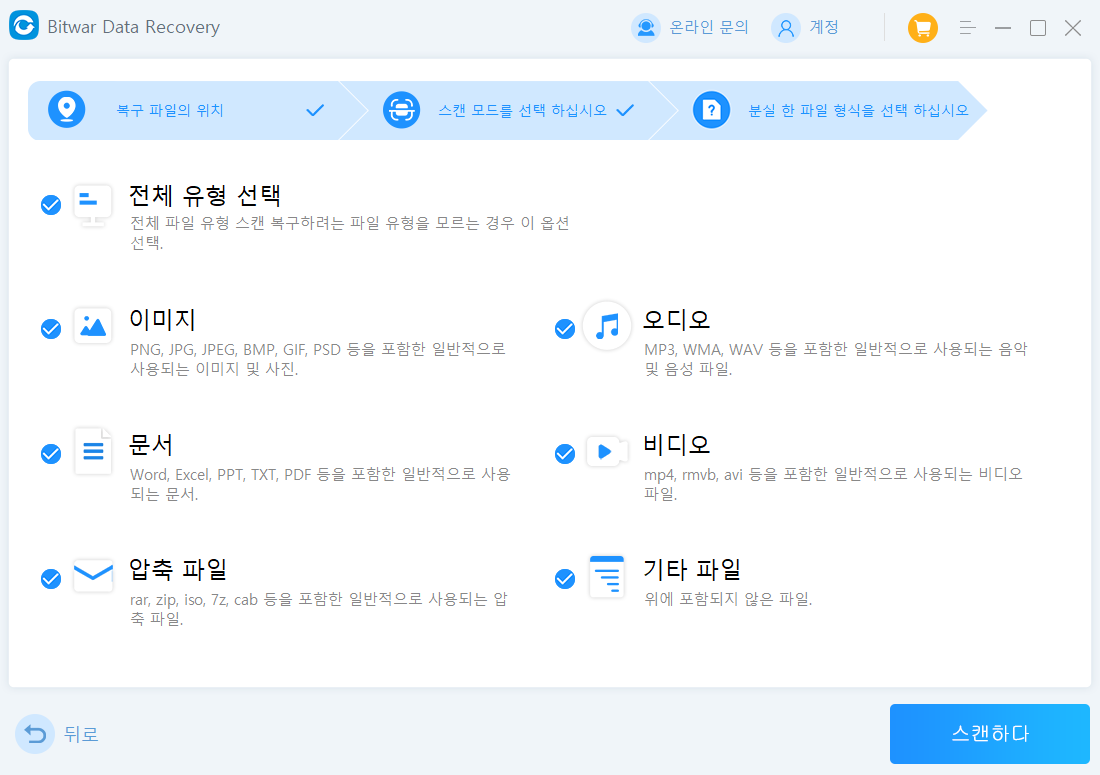
- 여기까지 완료되면 Bitwar 소프트웨어에서 찾은 파일을 미리보기할 수 있는 썸네일을 클릭할 수 있습니다. 확인한 후 해당 파일을 선택하고 “복구”를 클릭하여 복구된 파일을 저장하십시오.

위의 방법을 따라하면 파티션의 파일이 성공적으로 복구되어야 합니다.
방법 2: 명령 프롬프트를 사용하여 손실된 파티션을 복구합니다.
손실된 파티션 데이터를 복구한 후에는 명령 프롬프트를 사용하여 해당 파티션을 다시 컴퓨터에 표시할 수 있습니다. 이 방법은 사용자가 DiskPart 명령에 익숙해야 합니다. 그러면 “내 컴퓨터”에서 해당 파티션을 확인하고 이전에 있던 데이터에 액세스할 수 있습니다. 구체적인 작업 절차는 다음과 같습니다:
- “Win + R”을 누르고 “diskmgmt.msc”를 실행하여 “디스크 관리”를 엽니다. 문자 드라이브가 할당되지 않은 파티션을 찾아 해당 파티션의 크기를 기억하여 손실된 파티션을 식별 할 수 있습니다.
- “Win + R”을 누르고 “cmd”를 입력한 다음 Ctrl+Shift를 눌러 관리자 권한으로 명령 프롬프트를 엽니다.
- CMD 창에서 “diskpart”를 입력한 후 엔터 키를 누르세요.
- 다음 명령어를 순서대로 입력하고 각각 입력 후 엔터 키를 누르세요.
list disk
select disk #(잃어버린 디스크 파티션을 포함하는 디스크 번호로 #을 대체하세요)。
list volume
select volume #(잃어버린 디스크 파티션의 번호로 #을 대체하세요)
assign letter=# (#을 사용 가능한 드라이브 문자로 바꿉니다)
5. 마지막으로 “exit” 명령어를 실행하여 창을 종료하세요. 그런 다음 파일 탐색기를 열어 잃어버린 파티션이 복구되었는지 확인할 수 있습니다.
'Windows 데이터 복구' 카테고리의 다른 글
| 최고의 컴퓨터 파일 복구 소프트웨어 (1) | 2024.01.02 |
|---|---|
| 하드디스크가 초기화되면 그 안의 데이터가 삭제되나요? (1) | 2024.01.02 |
| 윈도우 10 블루스크린 쉽게 고치는 방법 (0) | 2023.12.04 |
| 하드 드라이브에서 소리가 나거나 비정상적인 소리가 나는 경우 어떻게 해야 합니까? (1) | 2023.10.31 |
| CPU 사용을 줄이기 위해 과도한 메모리 사용을 위해 Google Chrome을 최적화하는 방법은 무엇입니까? (0) | 2023.10.26 |



